IPhone'da QR Kodu Nasıl Taranır – TechCult
Çeşitli / / July 15, 2023
QR kodları, şeker ambalajlarından reklam panolarına kadar her yerde bulunan modern barkodlardır. Bunları akıllı telefonunuzla tarayarak web sitelerine hızla erişebilir, uygulamaları indirebilir ve metin gönderebilirsiniz. Bazı mağazalar 2D barkodlarla temassız ödemeye izin verirken, restoranlar menü olarak kullanıyor. Bu makalede, iPhone'unuzda QR kodlarını taramanın farklı yollarını öğreneceksiniz.

İçindekiler
iPhone'da QR Kodu Nasıl Taranır?
QR kodları, bir süredir ortalıkta dolaşan kullanışlı bir teknolojidir. Günümüzde ise her yerde görülmekte ve kolayca ulaşılabilmektedir. Bunları iPhone'unuzda kullanmaya aşina değilseniz endişelenmeyin! Bu makale size QR kodlarından en iyi şekilde yararlanmanın farklı yollarını gösterecek. Nasıl olduğunu öğrenmek için okumaya devam edin!
Hızlı cevap
Google Chrome'u kullanarak QR kodunu taramak için şu adımları izleyin:
1. Aç Google Chrome uygulamasına dokunun ve kamera merceği.
2. Şimdi yapabilirsin QR kodunu tarayın Google Lens ile.
piyasaya sürülmesiyle iOS 11, Apple, QR Kodlarını okumak için ek uygulamalar indirme gereksinimini ortadan kaldırdı. QR kodunu iPhone'da taramak için aşağıda verilen yöntemleri izleyin:
Yöntem 1: Kamerayı Kullanma
İstemediğiniz sürece ayrı bir tarama uygulaması indirmenize gerek yoktur çünkü Apple'ın iPhone'ları zaten doğrudan kamera uygulamasında yerleşik QR kodu tarama işlevine sahiptir. Yerel kamera uygulamasını kullanarak iPhone'da bir QR Kodu taramak için aşağıdaki adımları izleyin:
1. Aç Kamera uygulaması ve bir tarama QR kod işaret ederek.
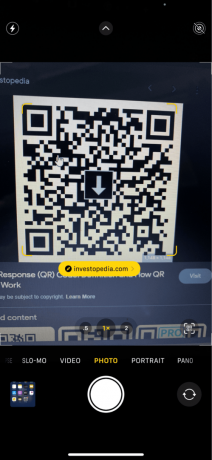
2. QR Kodunda yer alan bilgilere dokunarak erişilebilir. bildirim başlığı Ekranın üst kısmında
3. pankarta basın Eylemi başlatmak için veya dokunmadan önce ek ayrıntıları görmek için başlığı aşağı çekin.
Yöntem 2: Kontrol Merkezini Kullanma
iPhone'un QR Kod tarayıcısını Kontrol Merkezi'nde kurmak, kamerayı sürekli kullanmaktan çok daha uygundur.
1. Adım: QR Coder'ı Kontrol Merkezine Etkinleştirin
Kontrol Merkezini entegre QR Kod okuyucuyu içerecek şekilde yükseltmek için:
1. Açık Ayarlar iPhone'unuzda ve üzerine dokunun Kontrol Merkezi.
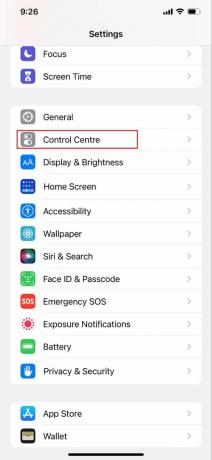
2. Ardından, Daha Fazla Kontrol sekmesinin altında, + simgesi yanında Kod Tarayıcı.
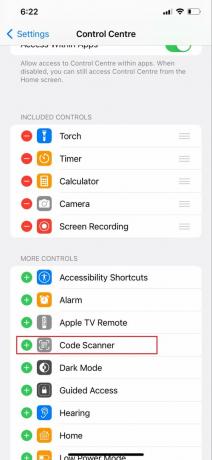
3. Kullan Hamburgersembol Kontrol Merkezindeki herhangi bir noktaya taşımak için QR Kod okuyucunun karşısında.
2. Adım: Kontrol Merkezinden iPhone'daki QR Kodunu tarayın
1. İçinde Kontrol Merkeziiçin simgeyi seçin. QR Kod Tarayıcı.
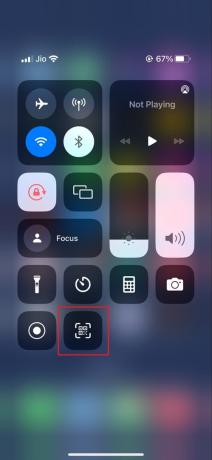
2. Bir QR Kodunu taramak için, konumlandırmakkamera ona yakın.
Not: Bulanık olsa bile, Kontrol Panelinin yerleşik okuyucusunu kullanarak QR Kodunu taramak için düşük ışıkta el fenerini kullanabilirsiniz. Bir QR Kodu bulanık veya bozuk olsa bile (%30'a kadar hasarlı ve ters çevrilmiş), bu iPhone'un güçlü ve hızlı tarayıcısı kodu hızla okuyabilir.
Ayrıca Oku: Taşıyıcıdan QR Kodu Nasıl Alınır?
Yöntem 3: Google Chrome'u Kullanma
Şimdi, Google Chrome'u kullanarak iPhone'unuzda bir QR Kodu taramak için şu kolay adımları izleyin:
1. Düzenlemek Krom giderek Uygulama mağazası.
2. üzerine dokunun Google Chrome uygulama simgesi ve ardından kamera merceği mikrofon simgesinin yanında.

3. Şimdi yapabilirsin QR kodunu tarayın Google Lens ile.
Not 1: Aşağıdaki QR kodunun ekran görüntüsünü de seçebilirsiniz.
Not 2: 3D Touch'ı desteklemeyen bir cihazda Spotlight'a erişmek için Ana Ekranın üstünden aşağı kaydırın. Bundan sonra, arama kutusuna QR kodunu girebilirsiniz. Size Google Chrome aracılığıyla bir QR Kodu tarama seçeneği verilecektir. Uygulamanın simgesine dokunmanız yeterlidir. Uygulamanın kameranıza erişmesini sağlamayı unutmayın.
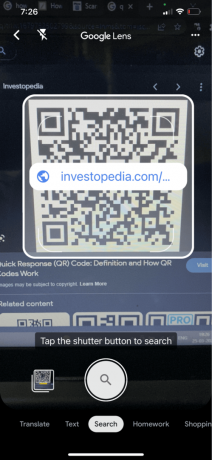
Yöntem 4: Cüzdan Uygulamasını Kullanma
bu cüzdan uygulaması iPhone'da ayrıca bir QR Kodu tarayabilir, tarayıcıya cüzdan uygulamasından erişmek için aşağıdaki adımları izleyin:
1. Açık Cüzdan Uygulaması iPhone'unuzda.
2. Şimdi, üzerine dokunun + simgesi Geçişler bölümünün üst kısmında.
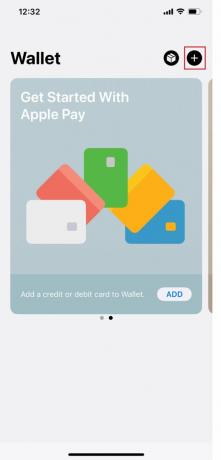
3. Ardından, üzerine dokunun Tarama Kodu Geçiş Eklemek için.
Bu konumdan kuponlar, biletler, biniş kartları ve sadakat kartları için QR Kodlarını tarayabilirsiniz.
Not: Cüzdan uygulamasını kullanarak yalnızca biletleri, bağlılık kartlarını ve kuponları tarayabilirsiniz. Herhangi bir başka QR Kodu denemesi bir hata mesajıyla sonuçlanacaktır.
Yöntem 5: Fotoğraflar Uygulamasını Kullanma
iPhone'unuzda Google uygulaması varsa Fotoğraflar uygulamasında fotoğraflarınızdan QR kodlarını tarayabilirsiniz. Google uygulaması yalnızca fotoğrafınızı ister, barkodu tarar ve sonuçları ekranınızda görüntüler.
1. iPhone'unuz için, Google uygulaması (özgür).
2. Açık Fotoğraflar Ve resmi seç QR kodu ile.
3. Resmin sol alt köşesindeki simgesine dokunun. paylaşım sembolü.
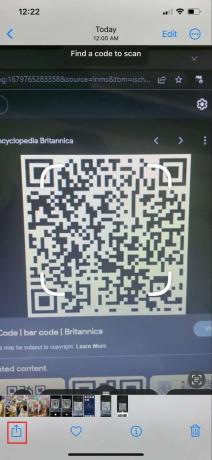
4. Paylaşım menüsünden şunu seçin: Google Lens ile arama yapın.

Taramanın sonucu Google tarafından ekranınızda gösterilecektir.
Ayrıca Oku:Bir Android telefonla QR Kodları Nasıl Taranır?
Yöntem 6: E-postadan
Bir QR Kodu, bir iPhone veya iPad'de e-posta yoluyla taranabilir. iPhone'da QR Kodunu nasıl tarayacağınızı öğrenmek için aşağıdaki adımları izleyin:
1. Şuraya git: QR kod e-postanızda ve bir QR Kodunun ekran görüntüsü.
2. Ardından, Fotoğraflar uygulaması ve üzerine dokunun ekran görüntüsü.
3. Şimdi, basın ve basılı tutun QR kod görüntüde
4. Yukarıdaki adım işe yaramadıysa, Canlı Metin simgesi sağ alt köşede

5. Ardından, tuşuna basın ve basılı tutun. QR kod Tekrar.
6. Artık QR Code okunduğunda karşınıza bir menü çıkacaktır. Üzerine dokunun Safari'de aç tarayıcınızdaki QR Kodu.

7. QR Kodu bağlantısını kaydetmek istiyorsanız, simgesine dokunun. Okuma Listesine Ekle Safari okuma listenize kaydetmek için.

8. Üzerine dokunun Bağlantıyı kopyala URL'yi kopyalayıp seçtiğiniz başka bir uygulamaya yapıştırmak için,
9. Üzerine dokunun Paylaşmak, QR Kodunu başka bir kişiyle paylaşmak için.
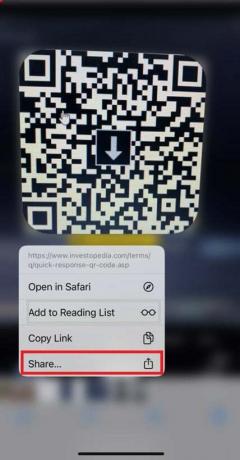
Ayrıca Oku:Android Kamera QR Kodunun Çalışmamasını Düzeltmenin 10 Yolu
Yöntem 7: Film Rulosundan
Google Lens ve film rulosu kullanılarak bir iPhone veya iPad'in görüntülerinden bir QR Kodu taranabilir. Bir QR Koduna erişmek için iPhone'unuzun film rulosunu kullanmak ve iPhone'unuzla QR kodlarını nasıl tarayacağınızı öğrenmek için aşağıdaki adımları izleyin:
1. İndirmek Google Fotoğraflar App Store'dan erişin ve bir QR kodlu resim.
2. Şuna dokunun: Mercek simgesi tam ekran modunda açıldıktan sonra çekiminizin alt kısmında.
3. bu taramanın sonucu ekranınızda görünecektir.

4. İstenen eylemi görüntülemek için, üzerine dokunun. bağlantı.
Artık iPhone'unuzdaki QR kodunu film rulosundan tarayabileceksiniz.
Umarız bu makale iPhone veya iPad'inizde QR kodunu nasıl tarayabilirsiniz? işleri sizin için kolaylaştıracaktır. Herhangi bir sorunuz veya öneriniz varsa, bunları aşağıdaki yorum bölümüne bırakmaktan çekinmeyin.
Henry, karmaşık teknoloji konularını günlük okuyucular için erişilebilir hale getirme tutkusuna sahip deneyimli bir teknoloji yazarıdır. Teknoloji endüstrisinde on yıldan fazla bir deneyime sahip olan Henry, okuyucuları için güvenilir bir bilgi kaynağı haline geldi.



